电脑黑屏待机是什么原因?如何解决电脑频繁进入待机模式?
- 数码维修
- 2025-03-31
- 8
一、
在日常使用电脑时,或许您会遇到电脑突然黑屏,进入待机模式,这不仅打断了工作或娱乐,还可能令人困惑。电脑黑屏待机可能是由于多种原因导致,包括系统设置问题、硬件故障、驱动程序不兼容等。本文将深入探讨造成电脑频繁进入待机模式的原因,并提供全面的解决方案,让您的电脑稳定运行,不再被无故待机所困扰。
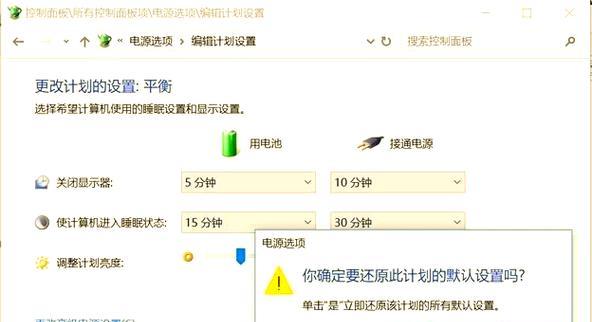
二、电脑进入待机模式的原因分析
1.电源选项设置不当
电脑默认的电源管理设置可能使设备在一段时间无操作后自动进入待机模式。通常在控制面板的电源选项中可以调整这些设置。
2.显示器设置问题
显示器的节能设置可能使得屏幕在一定时间内无信号输入后自动关闭,导致看似电脑黑屏。检查显示器的菜单设置,调整节能选项可解决该问题。
3.BIOS设置问题
某些情况下,BIOS中的电源管理模式设置不当也可能导致电脑频繁进入待机。需要检查BIOS中的电源管理设置,并确保其符合您的需求。
4.系统或驱动程序问题
系统更新不完全、驱动程序过时或与系统不兼容均可能导致黑屏待机。更新至最新版本的操作系统和驱动程序可以解决这类问题。
5.硬件故障
硬盘、内存条或主板等硬件存在问题也可能导致电脑不稳定,进而在使用中出现黑屏待机的状况。

三、解决电脑频繁进入待机模式
1.调整电源管理选项
1.打开控制面板→电源选项。
2.点击“更改计划设置”。
3.在“关闭显示器”、“使计算机进入睡眠状态”等选项中,根据需要进行调整。
2.检查并修改显示器设置
1.访问显示器的设置菜单,通常使用显示器上的按钮。
2.找到并调整节能(或类似名称)设置。
3.最好设置为“永不”或相应的防止自动关闭屏幕的选项。
3.优化BIOS设置
1.重启电脑,进入BIOS设置(启动时按特定键,如F2、DEL等)。
2.查找电源管理相关的选项。
3.核对并调整至合适的设置,保存并退出。
4.系统和驱动程序更新
1.打开系统更新设置。
2.确保所有系统更新都已安装。
3.访问设备管理器,更新所有的硬件驱动程序。
5.检查硬件状况
1.检查电脑硬件是否过热,拆开电脑清理灰尘。
2.使用内存和硬盘测试软件检查硬件的健康状况。
3.如有必要,更换有问题的硬件。
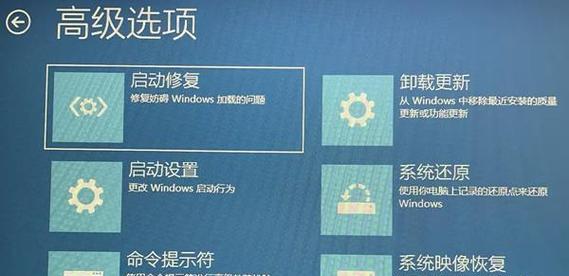
四、预防电脑再次进入待机模式的建议
1.定期更新系统和驱动程序
维持系统和驱动程序的更新,可以避免很多由软件造成的错误和不兼容问题。
2.保持良好的电脑使用习惯
定期清洁电脑内的灰尘,确保通风,避免高温情况导致的异常待机。
3.使用专业工具进行优化和监测
安装靠谱的电脑优化工具,它们可以帮助您监控电脑状态,并在必要时给出优化建议。
五、常见问题解答
1.电脑待机后无法唤醒怎么办?
通常,您可以尝试按电源键或移动鼠标来唤醒电脑。如果此方法无效,可能是硬件或电源设置问题。检查键盘和鼠标是否正常工作,确认电源选项正确,必要时使用故障排除工具。
2.电脑进入待机模式是否影响硬盘寿命?
是的,频繁进入待机模式可能会导致硬盘频繁启动,从而使硬盘寿命缩短。不过,现代硬盘通常有保护机制来减少这种损耗。
3.如何正确设置电脑避免无用待机?
仔细调整电源设置,将不必要的待机选项设置为“永不”或类似选项,并确保显示器和BIOS设置不会引起误待机。
六、结语
对于电脑黑屏待机的问题,通过对电源选项、显示器设置、BIOS设置的检查与调整,以及系统和硬件的优化,大多数情况下的问题都可以得到解决。良好的电脑维护和使用习惯,加上定期的系统更新和硬件监控,是预防问题的关键。使用专业的优化工具也可以进一步确保电脑稳定运行,不再让黑屏待机问题打断您的工作和娱乐。
版权声明:本文内容由互联网用户自发贡献,该文观点仅代表作者本人。本站仅提供信息存储空间服务,不拥有所有权,不承担相关法律责任。如发现本站有涉嫌抄袭侵权/违法违规的内容, 请发送邮件至 3561739510@qq.com 举报,一经查实,本站将立刻删除。